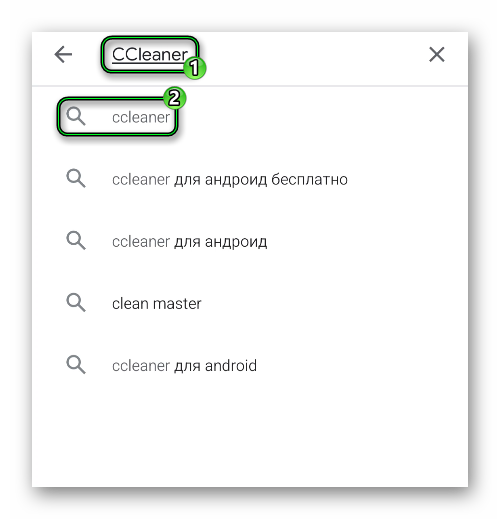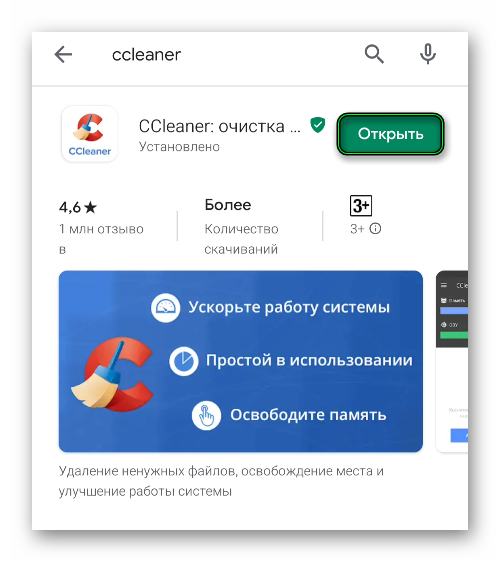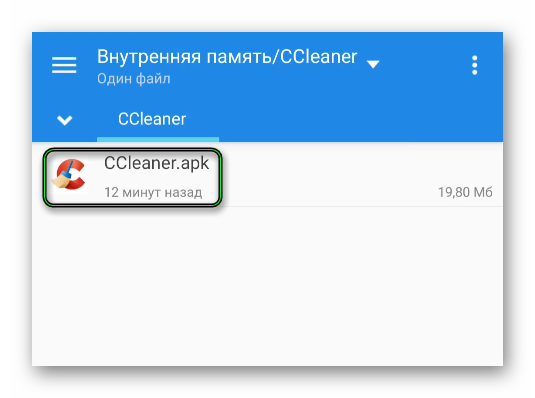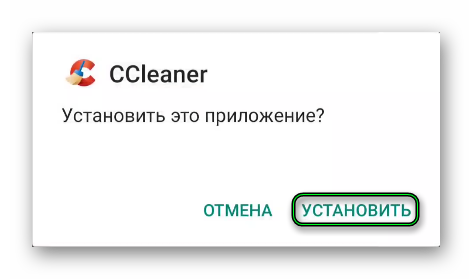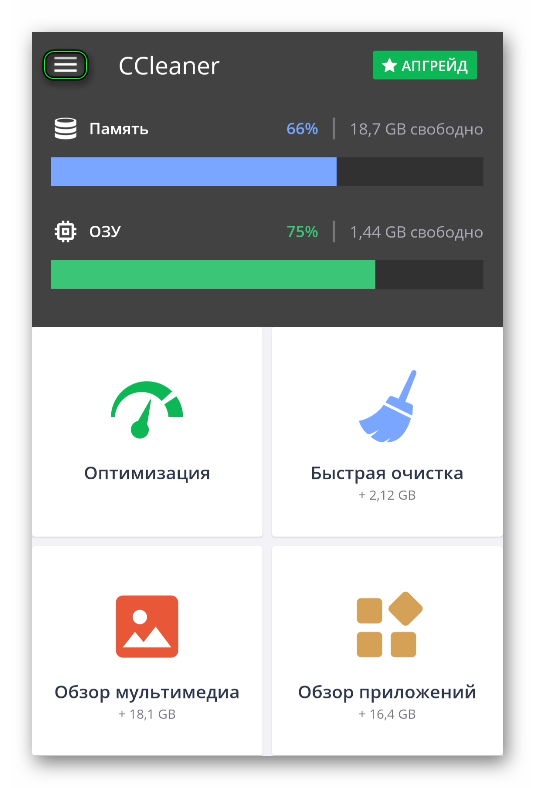CCleaner для Android
На чтение 3 мин Просмотров 379 Обновлено 04.04.2020
Мобильные устройства под управлением Android известны тем, что со временем начинают работать медленнее. По большей части это связано с «забитостью» системы старыми или временными файлами. Такой проблемы удастся избежать, если время от времени выполнять чистку. CCleaner для Андроид – одно из лучших сторонних приложений для таких целей. Давайте разберем, как оно устанавливается и настраивается.
Содержание
- Руководство
- Основной вариант установки
- Альтернатива
- Нюансы использования
Руководство
Самый удобный вариант загрузки – через магазин приложений Гугл. Его мы разберем в первую очередь, именно им рекомендуем воспользоваться. Но если это по каким-либо причинам невозможно, например, на телефоне или планшете отсутствует Play Market, то есть и альтернатива – с помощью АПК-файла. Она тоже будет описана по ходу статьи.
Основной вариант установки
Данная процедура довольно простая:
- Тапаем по иконке магазина «Play Маркет» на рабочем столе.
- Активируем строку для ввода поискового запроса.
- Набираем на виртуальной клавиатуре название CCleaner.
- В списке подсказок переходим по первому результату.
- На новой странице тапаем по кнопке «Установить» справа от приложения.
- Если появится окошко подтверждения, то дайте согласия.
- Ждите завершения процедуры инсталляции.
В конце нажмите «Открыть» для запуска клинера.
Альтернатива
Устанавливать приложение через APK-файл стоит только в том случае, если предыдущий способ не работает, ведь он несколько проще. Чтобы вы не запутались, действуйте по предложенной инструкции:
- Скачайте CCleaner.apk и переместите его в память мобильного устройстве.
- Уже на нем запустите любой файловый менеджер и перейдите к папке, куда скопировали файл.
- Тапните по его названию.
- Включите установку из неизвестных источников или же проигнорируйте предупреждение системы безопасности, если это возможно.
- Запустите процедуру, нажав на соответствующую кнопку.
- По запросу дайте все требуемые разрешения для приложения.
- И затем нажмите «Открыть».
Мы предложили два способа, как скачать CCleaner для Андроид. Теперь стоит разобраться с нюансами использования клинера.
Нюансы использования
При первом запуске приложения тапните на кнопку «Начать…».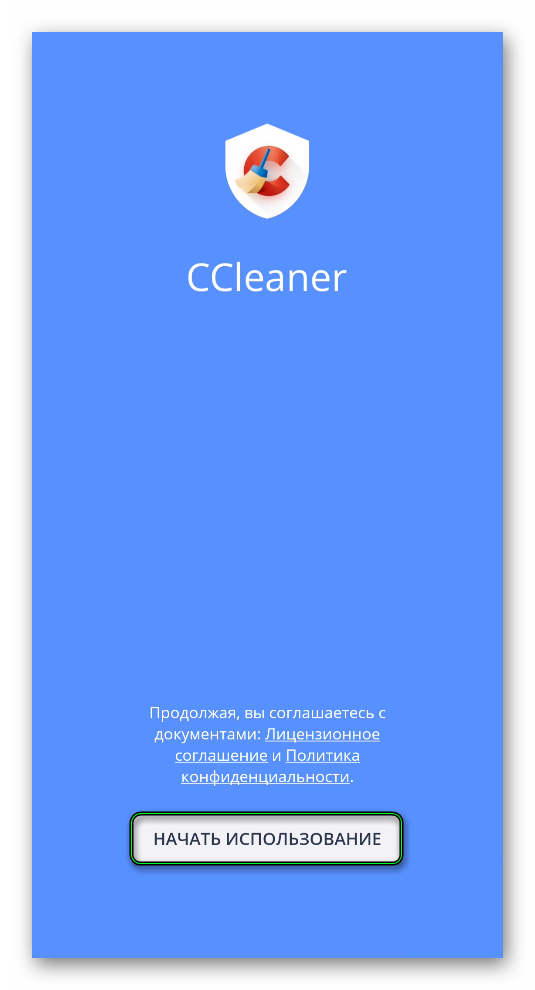
По запросу предоставьте приложению все разрешения и запустите первое сканирование.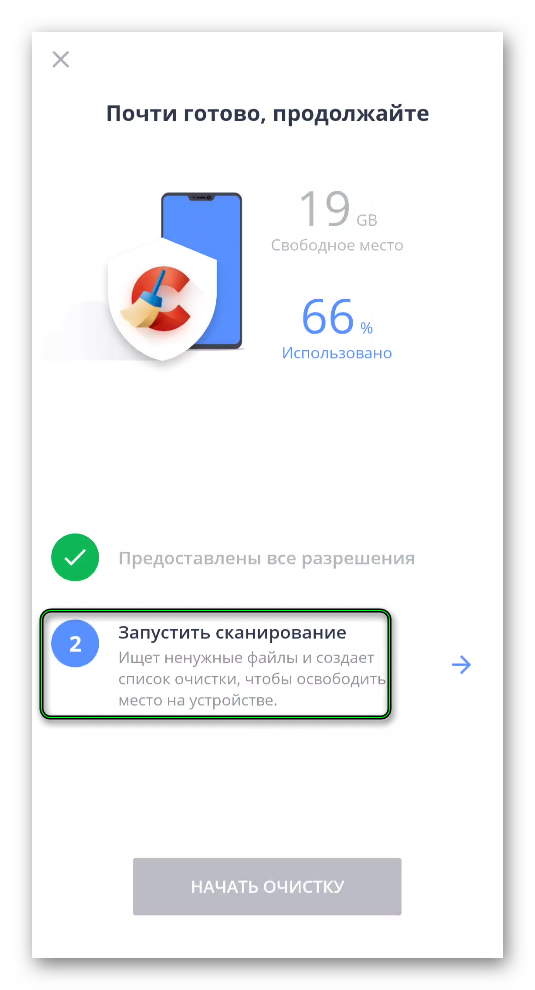
В дальнейшем оптимизацию устройства из основного окна Клинера для Андроид.
Если вы нажмете на отмеченную иконку, то отобразится боковое меню приложения:
Здесь интересны следующие пункты:
- Оптимизация – настройка и запуск процедуры чистки.
- Управление приложениями – остановка или удаление сразу же нескольких приложений (кроме системных).
- Анализ хранилища – автоматическое сканирование системы для определения свободной и занятой памяти, разбивка данных по категориям (документы, архивы, аудио, видео, приложения). Платная версия позволяет их быстро чистить.
- Данные о системе – информация о модели мобильного устройства, версии Android, состоянии сети, памяти и батареи.
Бесплатный Сиклинер отлично справляется с чисткой телефона или планшета, покупка платной подписки вовсе не требуется, но открывает доступ к ряду дополнительных функций.
Как очистить память телефона андроид
На чтение 2 мин Опубликовано 18.01.2018
Привет! Сегодня я покажу вам как очистить память телефона андроид. Вы сможете почистить свой телефон от мусора, хлама, не нужных файлов, удалить кеш и пустые папки и т.д. Ваш телефон будет работать быстрее! Всё очень просто! Смотрите далее!
Приложение рабочее 100%. Я лично проверял его на своём смартфоне! У вас не работает? Смотрите внизу записи пояснение.
На своём смартфоне откройте сайт Google Play.
Через поиск вверху найдите приложение CCleaner и установите его на свой телефон.
Далее, после того как приложение установится, откройте его.
Далее, у вас откроется страница приветствия. Нажмите на кнопку Начать.
Далее, вам предложат обновиться до PRO версии приложения.
Вы можете отказаться и нажать внизу на кнопку Продолжить бесплатно.
Далее, на главной странице приложения нажмите на кнопку Анализ, чтобы сканировать и проверить устройство.
Далее, вам покажут предупреждение. Нажмите на вкладку Ясно.
Далее, разрешите приложению доступ к вашему телефону.
Далее, после анализа вам покажут сколько памяти можно освободить на вашем телефоне. Нажмите внизу на кнопку Очистить. Обратите внимание, вы можете вручную отметить какие файлы удалять, а какие нет.
Всё! Ваш телефон будет очищен от мусора!
В меню приложения (кнопка вверху слева) вы можете воспользоваться функциями:
— Очистка кэша и памяти.
— Менеджер приложений.
— Анализатор хранилища.
— Системная информация.
— Планировщик очистки.
— Настройки.
— Помощь.
— Оценить приложение.
— Обновить до Pro версии.
Приложение CCleaner не работает, что делать
Я обратил внимание на большое количество негативных отзывов к данному приложению. Думаю эти люди не до конца разобрались в нём. Чтобы приложение CCleaner очищала ваш телефон, вам нужно открыть ему доступ.
Зайдите в настройки своего телефона. Найдите параметр Специальные возможности и откройте его.
Далее, на следующей странице, внизу найдите приложение CCleaner и нажмите по нему.
Далее, включите приложение, нажав по переключателю вверху справа. Всё! Теперь снова откройте приложение и запустите очистку телефона. Должно заработать!
Всё готово! Вот так просто и быстро вы можете очистить память телефона андроид!
— Как скачать музыку бесплатно на телефон андроид.
Остались вопросы? Напиши комментарий! Удачи!
На мобильном телефоне 128-ю гигабайтами встроенной памяти уже никого не удивишь, но и этого места может в скором времени стать недостаточно, если регулярно не очищать систему от мусора. Чтобы эта проблема вас не коснулась, вы можете скачать CCleaner для Android бесплатно на русском языке и периодически производить очистку телефона или планшета почти в автоматическом режиме.
Также, как и для Windows, для Андроид CCleaner бывает двух версий – бесплатный (Free) и платный (PRO). В платной версии из дополнительных опций доступен планировщик, с помощью которого можно настроить регулярную очистку вашего портативного устройства каждые 24 часа, к примеру. В версии «Free» очистка производится вручную пользователем (все, что от вас требуется – нажать на кнопку «Запустить»), остальные функции идентичны.
Чтобы вы не забывали запускать CCleaner и удалять мусор с вашего телефона, в приложении существует напоминалка. Включите напоминание об очистке каждый день или неделю, и вы не забудете о ней никогда.
Кому будет полезен CCleaner на Android?
Если вы часто устанавливаете и удаляете приложения и игры на телефоне, активно сидите с него в интернете (через браузер), копируете файлы (документы, фильмы, музыку и другое), то «Сиклинер» должен для вас стать незаменимой программой и помощником.
Возможности CCleaner для Android
- анализ занятого места на вашем телефоне или планшете и отображение количества места, которое может быть освобождено. Сами анализируемые элементы могут быть включены и исключены из анализа в настройках;
- есть быстрая очистка. Удаляемые элементы во время нее также настраиваются;
- добавление своих папок, которые вы хотите регулярно очищать;
- если вы давно не производили очистку своего устройства, то при запуске CCleaner картинка в виде смартфона будет отображаться красным цветом, а ниже будет дата последней очистки;
- зайдя в системную информацию через меню CCleaner вы подробнее узнаете о версии Android и о технических характеристиках вашего мобильного (данные о сети, о количестве занятой памяти, заряде батареи, загруженности процессора);
- через менеджер приложений можно просматривать информацию обо всех ваших установленных приложениях и деинсталлировать их с устройства с полной очисткой следов их использования.
Преимущества
- CCleaner на Android отображает количество занятой и свободной памяти на вашем устройстве. На основе этой информации вы можете решить, нужна ли вам сейчас очистка или нет;
- Быстрый анализ памяти и сам процесс удаления ненужных файлов;
- Отображение подробной информации о том, что и откуда будет удалено.
Недостатки
- Из жалоб пользователей: иногда приложение показывает, что может очистить определенное количество мегабайт памяти во время анализа, но по факту их не очищает и не показывает, откуда они могли бы быть удалены.
Скачайте CCleaner на Android – русскую версию приложения по ссылке ниже (файл APK).
К сожалению, одним из существенных недостатков мобильной операционной системы Android является плохая оптимизация работы с памятью, как оперативной, так и постоянной. Этим грешат и разработчики сторонних программ. Отсюда у пользователей пошла потребность в специальном ПО, которое бы оптимизировало расход памяти. Изменить ситуацию к лучшему способно приложение CCleaner, о котором и будет эта статья.
Содержание
- Запуск проверки системы
- Чистка кэша
- Встроенный менеджер программ
- Анализ занятого пространства на устройствах
- Просмотр системной информации
- Работа с виджетами
- Установка напоминаний об очистке
- Достоинства и недостатки
Запуск проверки системы
При запуске приложение сразу же предлагает провести анализ операционной системы на наличие мусорных файлов и прочих элементов, замедляющих работу Android. В верхней части расположен индикатор занятого и свободного пространства в постоянной памяти и оперативной. Воспользуйтесь кнопкой «Анализ» для сбора подробной информации.
Стоит заметить, что в настройках программы пользователь может выбирать, какие типы файлов программа будет проверять, а какие нет. Сам процесс проверки памяти устройства занимает немного времени. По его окончанию вы получаете более подробную информацию о занятом пространстве оперативной и постоянной памяти. Ниже будет разбивка по категориям, а также список элементов, которые предлагается удалить.
Будьте осторожны при удалении мусорных файлов. Дело в том, что программа по ошибке может определить некоторые элементы в список «мусорных». Создатели предусмотрели возможность самостоятельно выбирать типы файлов, а также программы, для которых следует проводить очистку. Рекомендуется пользоваться этой полезной функцией.
Чистка кэша
В программе реализована функция пакетной очистки кэша для всего Android, в том числе и программ, которые в нём установлены. Просто установите галочку напротив блока «Кэш» и нажмите на кнопку «Очистить». Однако таким образом не получится удалить кэш у какого-то конкретного приложения. Если таковая потребность возникнет, то придётся всё делать через стандартный интерфейс Android, а не CCleaner.
Встроенный менеджер программ
В этой программе есть встроенный менеджер установленных приложений, который может стать полноценной заменой встроенному в Android решению. Дело в том, что функционал здесь несколько богаче стокового решения. Например, вы можете посмотреть, какое приложение на данный момент находится в автозагрузке, какое работает в фоновом режиме.
Здесь же можно ознакомиться с подробной информацией о какой-либо программе. Например, посмотреть размер пакета, данных, кэша, версию сборки, объём пространства на SD-карте и многое другое.
Анализ занятого пространства на устройствах
Это полезная функция, но при этом не уникальная, так как во многих версиях Android она встроена по умолчанию. Когда проверка запоминающих устройств с помощью CCleaner будет завершена вы получите полный список файлов, находящихся н них, а также их разбивку на категории. Правда, ничего кроме просмотра сделать не сможете, так как дополнительный функционал открыт только в платной версии приложения.
Просмотр системной информации
Здесь же можно просмотреть основную системную информацию – версию Android, модель девайса, идентификатор Wi-Fi и Bluetooth, а также другую полезную информацию. Это очень удобная надстройка, особенно в тех случаях, когда нет возможности установить специализированное ПО, по типу Antutu Benchmark.
Читайте также:
Плагин для CCleaner CCEnhancer — что это, как пользоваться
Как очистить кэш браузера на телефоне с Андроидом (Android)
Инструкция, как удалить все пароли из браузера Мазила (Mozilla)
WinDirStat как пользоваться программой для освобождения места на диске
Работа с виджетами
После установки приложения в систему добавляется и встроенный виджет, с помощью которого вы можете выполнить быструю очистку телефона. Данный виджет можно разместить в любом месте на экране смартфона. По умолчанию при его использовании будут удалятся кэш, информация из буфера обмена, история браузера и запущенные процесс. Настроить удаление элементов можно в настройках приложения.
Установка напоминаний об очистке
Рекомендуется регулярно очищать устройство от разных мусорных файлов, поэтому в CCleaner встроена функция напоминания для пользователей. Там настраивается интервал упоминания. При необходимости её можно вовсе отключить.
Достоинства и недостатки
У этого приложения, как и любого другого можно найти как свои сильные, так и слабые стороны. В качестве завершения этой статьи мы их и рассмотрим.
Преимущества:
- Весь интерфейс переведён на русский язык;
- Программа работает достаточно быстро по сравнению с конкурентами;
- Может выполнять роль замены стокового диспетчера приложений;
- Есть виджет быстрой очистки.
Недостатки:
- Функционал бесплатной версии ограничен, некоторые полезные инструменты недоступны;
- Алгоритм иногда ошибочно определяет, как «мусорные» файлы, которые редко используются.
Версия CCleaner для Android практически ничем не отличается от стандартной версии для ПК по функционалу и перечню доступных инструментов. Это удобное и хорошее приложение для оптимизации работы смартфона/планшета на Android.
Если вы хотите оптимизировать работу вашего смартфона, стоит задуматься о загрузке полезного софта. Самой популярной программой на данный момент является CCleaner, которая с легкостью удаляет ненужные файлы и записи с устройства, тем самым ускоряя его работу.
Программа для очистки Клинер pro android

- очистка памяти смартфона от ненужных файлов;
- личный помощник, предоставляющий советы по улучшению работы девайса;
- управление различными утилитами;
- анализ памяти устройства, определение типа данных, которыми забит накопитель и их полная деинсталляция;
- сохранение резервных копий удаленных файлов и предоставление важнейших сведений о системе.
В Pro версии есть планировщик задач, а также другие полезные опции. Если они интересны клиенту, он может купить платную версию программы.
Справка! Несложно заметить, что «Сиклинер» для «Андроид» содержит лишь самые необходимые и удобные функции, которые помогут вам с очисткой и оптимизацией вашего телефона. При всём этом он имеет прекрасный интерфейс, неплохую оптимизацию, а использовать его проще простого.
Нужна ли она на портативных устройствах
Как понять, что «Сиклинер» – это именно та программа для вашего устройства, которую нужно установить? Это зависит от того, к какому типу людей вы относитесь. Если вы не разбираетесь в мобильных устройствах, то эта утилита упростит вам работу, аккуратно подсказывая, что надо удалять.
Если вы легко управляетесь со своим смартфоном, то имейте ввиду, что CCleaner не самое лучшее приложение для системной оптимизации, так же как и его собрат для ПК. Это только бета-версия, и многие процессы могут быть обновлены позже. Разработчики Piriform уже не раз говорили о том, что предвидятся изменения в сфере управления процессами, очищения оперативки, формируется выборочная очистка папок.
Способы установки программы Сиклинер на телефон или планшет
CCleaner помогает очистить мобильные устройства от системного мусора, а также предлагает ряд других полезных фишек. Скачать CCleaner для смартфона или планшета пользователь может на «Плей Маркете» или через апк-файл.
Через Play Market
Чтобы загрузить программу на «Андроид», необходимо открыть «Плей Маркет» и через поиск найти «Сиклинер». Затем придется нажать на кнопку «Установить». Процесс занимает пару секунд, после чего приложение готово к использованию. Если магазин на «Гугл Плей» по каким-то причинам не работает, бесплатно скачать CCleaner для Андроид можно иначе.
Через файл в формате apk
Вначале необходимо отыскать apk-файл программы в интернете и скачать напрямую в память телефона или планшета. Это последняя версия Ссклинер, взятая из официальной сборки утилиты в «Плей Маркете». Любая всплывающая реклама изначально встроена создателями и отключается при покупке Pro версии.
Чтобы установить CCleaner через apk-файл, предварительно надо разрешить установку из неизвестных источников. Перейдите в настройки и в зависимости от версии «Андроид», выполните следующие манипуляции:
- Android 8.0 и ниже.
- Выберите пункт «Безопасность» и найдите строку «Неизвестные источники».
- Поставьте напротив галку. После этих манипуляциях уже можно начинать скачивание и установку.
- Android 9.0 и выше.
- Зайдите в «Программы и уведомления».
- Выберите «Специальный доступ» в расширенном меню.
- Нажмите на пункт «Установка неизвестных источников».
- Предоставьте разрешение для определенного браузера, так как апк-файл будет скачиваться через него. ОС будет давать зелёный свет для приложений, загруженных через браузер.
После загрузки необходимо разобраться с установкой и настройкой этой программы очистки:
- Сначала найдите в файловом менеджере загруженный файл и откройте его.
- Выберите «Установщик пакетов» из перечня во всплывающем окошке. CCleaner не потребует доп. разрешений, нажмите на «Установить».
- Если телефон функционирует на «чистом» «Андроиде», то ярлык «клинера» не появится на рабочем столе автоматическим образом. Чтобы запустить его, зайдите в меню приложений и нажмите на иконку «Сиклинер».
Теперь можно переходить к настройкам, там все еще проще:
- Вначале необходимо зайти в Options, потом нажать Settings и выбрать пункт Russian, с остальным разобраться будет несложно, ведь программа все делает сама, единственное, что стоит запомнить: ставьте галочки напротив тех программ или записей, которые вы хотите удалить.
- Расписание вы также можете настроить под себя, если вы в одно и то же время уходите на обед, то это будет идеальной функцией для вас.
Особенности использования

- весь интерфейс переведён на русский язык;
- «клинер» может исполнять роль стокового диспетчера программ;
- присутствует виджет быстрой очистки, который работает очень эффективно;
- мало функций и инструментов в бесплатной версии для телефона;
- алгоритм иногда работает неправильно, считает мусорными файлами те, которые редко используются.
Версия «Сиклинер» для «Андроида» почти ничем не отличается от простой версии для компьютера по функционалу и списку доступных инструментов. Это удобное и простое приложение для ускорения работы вашего устройства.
Если приложение функционирует некорректно или выдаёт ошибку, может помочь «Справка и отзывы». В ней можно задать вопрос создателю или же отправить письмо в службу поддержки. В справке есть ответы на часто задаваемые вопросы, но не забывайте, что некоторые ответы могут быть не переведены на русский язык.
Скачать CCleaner для Android
Полезное видео
Чем хорош CCleaner для Android, рассказано в следующем видео: